Difference between revisions of "Black Berry"
From CMU ITSC Network
Thomhathai (talk | contribs) (Created page with "<h2><b>การเชื่อมต่อ @JumboPlus และ @JumboPlus 5 GHz สำหรับ Black Berry </b></h2> <br/><br/> # ไปที่ Manage Connections จ...") |
Thomhathai (talk | contribs) |
||
| Line 6: | Line 6: | ||
#* User name : '''CMU Account''' | #* User name : '''CMU Account''' | ||
#* User Password : '''รหัสผ่าน ของ CMU Account''' | #* User Password : '''รหัสผ่าน ของ CMU Account''' | ||
| + | #* CA certificate : '''None Selected''' | ||
| + | #* Inner link Security : '''EAP-MS-CHAP v2''' | ||
| + | #* Token : '''None Selected''' | ||
| + | #* Server subject : เว้นว่างไว้ | ||
| + | #* Server SAN : เว้นว่างไว้ | ||
| + | #* '''เลือกเช็คถูกที่ Disable Server Certificate Validation''' | ||
| + | # จากนั้นเชื่อมต่อและบันทึกโปรไฟล์ | ||
Revision as of 04:18, 13 December 2018
การเชื่อมต่อ @JumboPlus และ @JumboPlus 5 GHz สำหรับ Black Berry
- ไปที่ Manage Connections จากนั้นเลือก Set Up WiFi Network
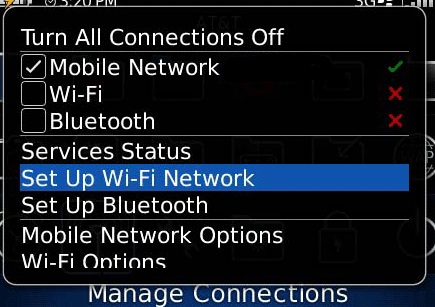
- เลือก Scan For Networks
- เลือก @JumboPlus หรือ @JumboPlus 5 GHz และตั้งค่าดังต่อไปนี้
- Security Type : PEAP
- User name : CMU Account
- User Password : รหัสผ่าน ของ CMU Account
- CA certificate : None Selected
- Inner link Security : EAP-MS-CHAP v2
- Token : None Selected
- Server subject : เว้นว่างไว้
- Server SAN : เว้นว่างไว้
- เลือกเช็คถูกที่ Disable Server Certificate Validation
- จากนั้นเชื่อมต่อและบันทึกโปรไฟล์